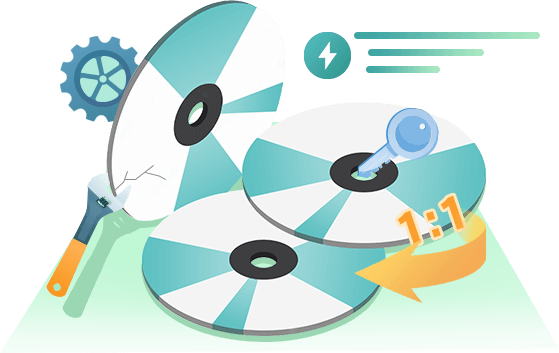MP4 DVD-Video変換フリーソフトおすすめ:無料でMP4をDVDに書き込むことができる

MP4ファイルをDVD-Videoに変換する際には、適切なフリーソフトウェアを使用することが重要です。
この記事では、いくつかの信頼性のあるMP4 DVD-Video変換フリーソフトを紹介し、それぞれの特徴を説明します。これらのツールを使えば、MP4形式のビデオをDVDに変換して、テレビやDVDプレーヤーで楽しむことができます。それでは、始めましょう。
DVD-Videoフォーマットの紹介

1、DVD-Videoフォーマットとは
DVD-Videoフォーマットは、デジタルビデオディスクの標準フォーマットです。
このフォーマットは、映画、テレビ番組、音楽、その他のビデオコンテンツをデジタル形式で保存し、再生するための標準的なフォーマットです、一般的なDVDプレーヤーで再生することができます。DVD-Videoフォーマットは、高品質な映像と音声を提供し、多くの人々に利用されています。
以下はDVD-Videoフォーマットの主な特徴です。
- ● ビデオ品質:DVD-Videoは、標準解像度(SD)の映像をサポートしており、720x480(NTSC)または720x576(PAL)の画素数が一般的です。高品質なビデオを提供することができます;
- ● 音声フォーマット:DVD-Videoは、複数のオーディオストリームや言語をサポートします。一般的な音声フォーマットには、Dolby DigitalやDTS(Digital Theater Systems)が含まれます;
- ● 複数のタイトルを収録:一枚のディスクに複数のタイトルを収録でき、再生時にメニュー画面を表示して選択することができます。一つのタイトルは複数のチャプターで構成され、好きな場面から再生したり、チャプター単位で再生位置を任意に移動させることができます。
- ● コピーガード:DVD-Videoは、CSS(Content Scramble System)と呼ばれるコピーガード技術を導入しています。これは、不正なコピーを防ぐための仕組みです。
- ● リージョンコード:DVD-Videoは地域ごとに異なるリージョンコードを持っており、特定の地域で販売されたディスクがその地域専用の再生機器でのみ再生可能となっています。
2、MP4からDVD-Videoへの変換の利点
MP4は、オンラインで広く使用されている動画フォーマットです。しかし、MP4形式の動画をDVDプレーヤーで再生するには、MP4をDVD-Videoフォーマットに変換する必要があります。MP4からDVDへの変換には、いくつかの利点があります。
まず、DVD-Videoフォーマットは、高品質な映像と音声を提供することができます。MP4形式の動画をDVDに変換することで、映像の解像度やビットレートを調整することができます。これにより、より鮮明で滑らかな映像とクリアな音声を楽しむことができます。
さらに、DVD-Videoフォーマットは、多くのDVDプレーヤーで再生することができます。MP4形式の動画は、再生するために特定のプレーヤーソフトウェアが必要な場合がありますが、DVD-Videoフォーマットは、ほとんどのDVDプレーヤーで再生することができます。これにより、視聴者は便利な方法で動画を楽しむことができます。
MP4 DVD-Video変換フリーソフトおすすめ
MP4をDVD-Videoに変換するための無料のソフトはいくつかあります。ただし、ソフトの品質や機能は異なるため、利用する前にユーザーレビューや評価を確認することが重要です。
以下は、いくつかのおすすめのMP4からDVD-Videoへの変換フリーソフトを紹介していきます。
- ❶、WinX DVD Author
- ❷、DVDStyler
- ❸、DVD Flick
- ❹、BurnAware Free
- ❺、Burn
1位、WinX DVD Author
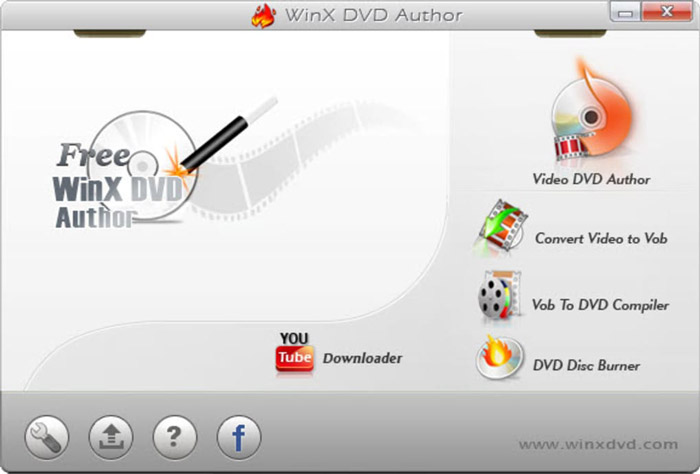
- 基本情報
- ➊ 開発元:Digiarty Software
- ➋ 対応OS:Windows XP、Vista、7、8、10、11
- ➌ 日本語:対応
- ➍ 対応入力フォーマット:MP4、AVI、WMV、MPEG、MOV などほぼすべてのビデオフォーマット
- ➎ 公式サイト:https://www.winxdvd.com/dvd-author/index-ja.htm
WinX DVD Authorは、Windows用の無料のDVD作成ソフトウェアであり、MP4やその他の一般的なビデオ形式からDVD-Videoディスクを作成することができます。
このソフトウェアを使用すると、様々なビデオフォーマット(MP4、AVI、MKVなど)をDVDに変換し、プロフェッショナルなメニュー、サブタイトル、チャプターなどを追加することができます。WinX DVD Authorは、ユーザーフレンドリーなインターフェースと高速な変換速度を提供し、高品質のMP4 DVD-Video変換を簡単に行うことができます。
- 👇 主な特徴
- ● MP4、AVI、WMV、MPEG、MOVなどの主要なビデオフォーマットをサポートしており、様々なソースからビデオを取り込んでDVDに変換することができます;
- ● DVDメニューをカスタマイズして、ボタン、背景画像、テキストなどを追加できます;
- ● DVDにサブタイトルや複数のオーディオトラックを追加でき、異なる言語のサポートやオーディオオプションを提供できます;
- ● 高速で効率的な変換を提供し、高い品質のDVD-Videoを出力できます;
- ● ユーザーフレンドリーなインターフェースと簡単な操作により、初心者でも簡単にMP4からDVD-Videoへ変換できます。
2位、DVDStyler
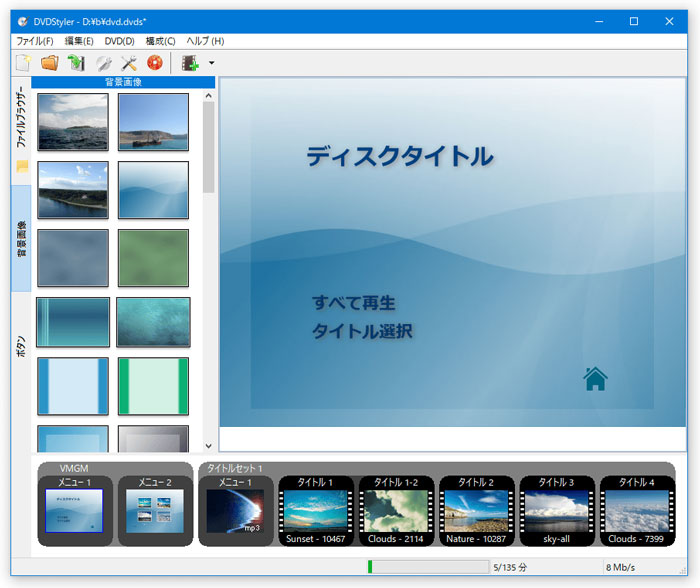
- 基本情報
- ➊ 開発元:Alex Thuring 氏
- ➋ 対応OS:Windows XP、Vista、7、8、10、11/Mac OS X 10.10 以降, Linux
- ➌ 日本語:対応
- ➍ 対応入力フォーマット:MP4、AVI、MPEG、VOBなど
DVDStylerは、使いやすいインターフェースを提供しているオープンソースのDVDオーサリングソフトです。
このソフトはDVDメニューの作成、動画ファイルの編集、字幕やオーディオトラックの追加など、様々なDVD作成の機能を搭載しております。このソフトを使用して、MP4動画からDVD-Videoに変換して、自分のプロジェクトにカスタマイズされたDVDを作成することができます。
さらに、DVDStylerはさまざまなビデオフォーマットに対応しており、Windows、Mac、Linuxなどのオペレーティングシステムで利用することができます。
- 👇 主な特徴
- ● グラフィカルユーザーインターフェース(GUI)を提供しており、ユーザーが直感的かつ簡単に操作できます;
- ● メニュー画面をデザインし、ボタンやテキストを追加して、プロのようなDVDメニューを作成できます;
- ● ビデオの編集機能を提供し、チャプターを設定したり、ビデオをトリミングしたりすることができます;
- ● 主要な動画ファイルフォーマット(MP4、MPEG、AVIなど)をサポートしております;
- ● サブタイトルや追加のオーディオトラックをDVDに組み込むことができます。
3位、DVD Flick
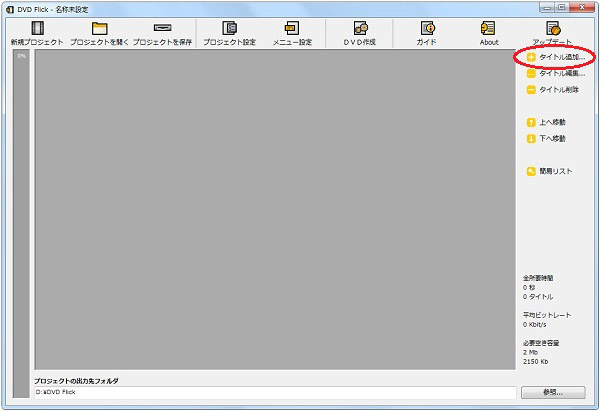
- 基本情報
- ➊ 開発元:Dennis Meuwissen
- ➋ 対応OS:Windows XP、Vista、7、8、10、11
- ➌ 日本語:非対応(外部サイトから日本語化バージョンダウンロードできる)
- ➍ 対応入力フォーマット:MP4、AVI、MPG、MKV、WMV、FLVなど
DVD Flickは、オープンソースのDVD作成ソフトで、Windows環境で利用できます。
このソフトは、MP4含めさまざまな動画ファイルからDVD-Videoディスクに変換して書き込むことができるため、家庭用DVDプレーヤーやコンピュータで再生可能な標準的なDVDを作成するのに便利です。
簡単な編集機能としてタイトルを動画に挿入する機能も付いています。 無料ソフトでありながら動画の編集機能とDVDへの書き込みもできる優れたソフトです。 ただし、編集できる機能としてはタイトルと音楽などの挿入をするだけで、それほど多くの編集機能はありません。
- 👇 主な特徴
- ● AVI、MPG、MOV、WMV、FLVなど、さまざまなビデオフォーマットをサポートしています;
- ● DVDメニューをカスタマイズして、ボタン、背景画像、テキストなどを追加できます;
- ● ビデオの一部をカットしたり、トリミングしたりして編集することができます;
- ● 複数の字幕やオーディオトラックを含むビデオファイルを処理できます;
- ● アドウェアやスパイウェアは入っていません。
4位、BurnAware Free
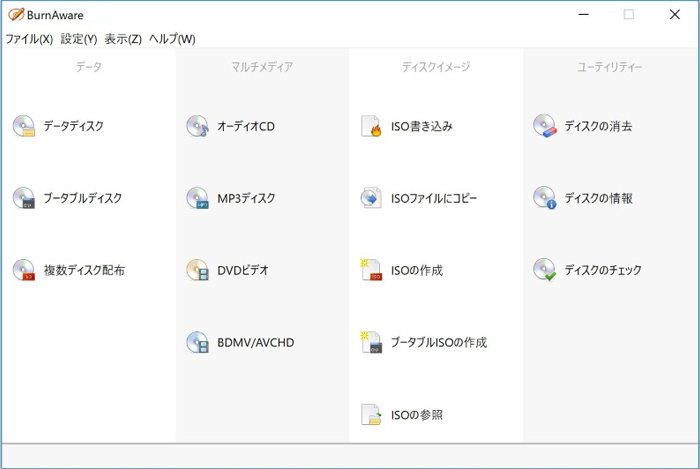
- 基本情報
- ➊ 開発元:Burnaware Technologies
- ➋ 対応OS:Windows XP、Vista、7、8、10、11
- ➌ 日本語:非対応(外部サイトから日本語化バージョンダウンロードできる)
- ➍ 対応入力動画フォーマット:MP4、AVI、MKVなどの一般的な動画フォーマット
BurnAware Freeは、シンプルで使いやすいライティングソフトです。
このソフトは使いやすいインターフェースと豊富な機能を備えており、音楽CDやDVDビデオ、データディスク、ブートディスクが作成できるので、簡単にMP4動画をDVDビデオに書き込むことができます。また、ディスクイメージの作成や書き込み、ディスクからのデータの抽出などもサポートしています。
BurnAware Freeは、個人ユーザーや小規模ビジネスに適しており、手軽に光ディスクを作成するための優れたツールです。
- 👇 主な特徴
- ● MP4ファイルをDVD-Videoに変換して再生できます;
- ● DVDのほか、CD、Blu-rayディスクなど、さまざまな種類の光学ディスクをサポートしています;
- ● メニュー画面の作成とカスタマイズが可能です;
- ● 動画ファイルにチャプターを追加して、DVDの再生時に特定のセクションに簡単にジャンプできるようにすることができます;
- ● ISO、BIN、CUEなどディスクイメージの作成と書き込みをサポートしています;
- ● ディスクからデータを抽出する機能も備えています。
5位、Burn
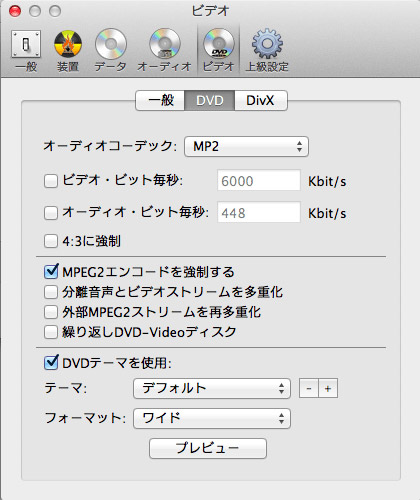
- 基本情報
- ➊ 開発元:Burn-osx
- ➋ 対応OS:Mac OS X 10.5以降
- ➌ 日本語:対応
- ➍ 対応入力フォーマット:MP4、MOV、AVI、MOV、3GPP、MP3、WAVなど
Burnは完全無料のフリーソフトで、Mac対応のDVD書き込み用のライティングソフトとして愛用されています。
BurnはデータやメディアファイルをDVDやCDに書き込む機能を搭載しており、簡単にMP4ファイルをDVD Videoに変換することができます。そのほか、お手持ちのDVDディスクをISOファイルに作成してバックアップすることも可能です。MacでDVDをISO化したい方にこのソフトがオススメです
- 👇 主な特徴
- ● 動画/音声/DVDなどあらゆる種類のファイルをDVDへ書き込めます;
- ● DVDのデータをISOファイルに書き出して保存することができます;
- ● 高画質・音質でMP4動画をDVDに変換することができます;
- ● 海外のソフトですが、日本語も対応できます;
- ● シンプルなインターフェイスと操作感により、初めてディスクへの書き込みをする方も迷うことなく簡単に行うことができます。
MP4からDVD-Videoへの変換に関するよくある質問
MP4からDVD-Videoへの変換に関しては、よくある質問があります。以下では、これらの質問に対する回答を提供します。
MP4からDVD-Videoへの変換にはどのくらいの時間がかかりますか?
変換には、変換するファイルのサイズやコンピュータの性能によって異なりますが、一般的には数分から数十分かかります。
MP4からDVD-Videoへの変換は品質の低下がありますか?
変換の際に品質の低下が生じる可能性がありますが、適切な設定とソフトウェアの使用によって品質を最適化することができます。
MP4からDVD-Videoへの変換は難しいですか?
おすすめの無料ソフトウェアを使用すれば、簡単にMP4からDVD-Videoへの変換を行うことができます。
以上が、MP4からDVD-Videoへの変換に関するよくある質問とその回答です。これらの情報を参考にして、MP4からDVD-Videoへの変換について理解を深めてください。